12 Perbaikan untuk Podcast Spotify Tidak Berfungsi di Ponsel Android
Bermacam Macam / / April 05, 2023
Karena pendekatannya yang unik terhadap konten audio adaptif, pendengar podcast Spotify terus meningkat. Namun, itu mengganggu ketika Anda siap untuk pergi tetapi podcast menolak untuk bekerja. Jadi, dalam artikel ini, kami telah menyusun daftar 12 cara mudah untuk membantu Anda memperbaiki Podcast Spotify yang tidak berfungsi di ponsel Android.

Dimulai dengan perbaikan mudah seperti beralih ke Wi-Fi, mematikan VPN, dan memulai ulang perangkat, kami juga akan melakukannya lihat perbaikan yang lebih komprehensif seperti membersihkan cache aplikasi Spotify dan memeriksa frekuensi jaringan band. Jadi, mari kita mulai tanpa basa-basi lagi.
1. Matikan Mode Hemat Daya
Mode hemat daya seringkali membatasi aplikasi agar tidak bekerja secara optimal untuk menghemat baterai. Ini juga dapat menyebabkan podcast di aplikasi Spotify tidak berfungsi dengan baik. Inilah cara Anda memperbaikinya dengan mematikan mode hemat daya di ponsel pintar Android Anda.
Langkah 1: Pergi ke pengaturan. Gulir ke bawah dan ketuk 'Baterai dan perawatan perangkat'.
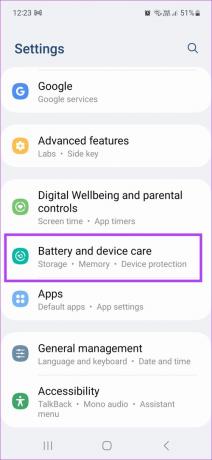
Langkah 2: Ketuk Baterai.
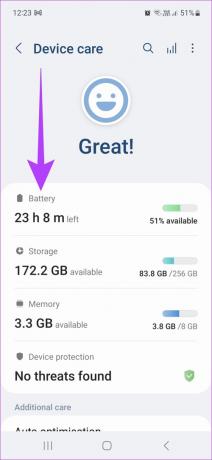
Langkah 3: Di sini, matikan Hemat daya.
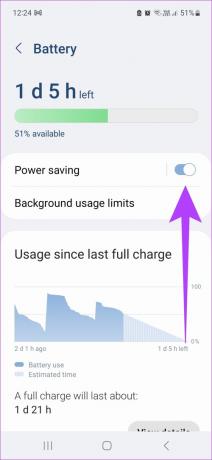
2. Nonaktifkan Batasan Penggunaan Data
Seringkali, pembatasan penggunaan data menghentikan aplikasi berjalan lancar di latar belakang. Ini dilakukan untuk membantu mengurangi penggunaan data Anda. Namun, ini juga dapat mencegah podcast Spotify berfungsi dengan baik. Jadi, inilah cara Anda memperbaikinya dengan mematikan batasan penggunaan data.
Langkah 1: Buka Pengaturan. Gulir ke bawah dan buka Aplikasi.

Langkah 2: Dari daftar, ketuk Spotify.

Langkah 3: Turun dan ketuk Baterai.

Langkah 4: Di sini, ketuk Tidak Dibatasi.

Spotify sekarang dapat berjalan di latar belakang tanpa batasan penggunaan data apa pun. Periksa apakah Anda dapat memutar podcast Spotify di perangkat Anda sekarang.
3. Matikan Semua Layanan VPN yang Ada
Jika perangkat Anda memiliki layanan VPN yang ada yang terhubung, mereka mungkin memperlambat kecepatan atau mematikan podcast tertentu karena pembatasan geografis. Jadi, untuk mematikan VPN aktif apa pun di perangkat Anda, cukup buka aplikasi VPN dan ketuk Putus.

Ini akan memutuskan aplikasi VPN Anda. Selain itu, Anda dapat mengikuti langkah-langkah ini untuk menghentikan aplikasi VPN jika tidak merespons.
Langkah 1: Buka Pengaturan, lalu gulir ke bawah dan buka Aplikasi.

Langkah 2: Ketuk aplikasi VPN Anda.

Langkah 3: Gulir ke bawah dan ketuk Paksa berhenti.

Aplikasi VPN Anda sekarang akan berhenti bekerja di latar belakang.
4. Periksa Pita Frekuensi Jaringan untuk Data Seluler
Jika Anda menggunakan data seluler untuk streaming Podcast Spotify, pastikan perangkat Anda berjalan pada pita frekuensi jaringan tertinggi untuk mendapatkan kecepatan streaming yang optimal. Inilah cara melakukannya.
Langkah 1: Buka Pengaturan dan ketuk Koneksi.

Langkah 2: Sekarang, ketuk jaringan Seluler.

Langkah 3: Di sini, ketuk mode Jaringan.

Langkah 4: Sekarang, ubah mode jaringan ke pengaturan tertinggi.
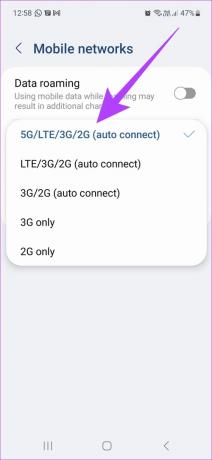
Kecepatan data seluler Anda sekarang akan meningkat, menjadikan pengalaman Spotify Anda lebih lancar.
Tip: Anda juga dapat memeriksa panduan kami di cara memperbaiki 5G tidak berfungsi di perangkat Android Anda.
5. Beralih Dari Data Seluler ke Wi-Fi
Kecepatan data seluler sering kali berfluktuasi, mempersulit pemuatan Podcast Spotify. Ini bahkan dapat menyebabkan mereka tidak berfungsi dengan baik. Inilah cara Anda memperbaikinya dengan beralih dari data seluler ke Wi-Fi.
Untuk beralih ke Wi-Fi dari opsi menu, cukup tarik baki menu dari atas. Kemudian, matikan data seluler dan aktifkan Wi-Fi.

Untuk beralih dari data seluler ke Wi-Fi dari menu Setelan, ikuti langkah-langkah di bawah ini.
Langkah 1: Buka Pengaturan dan pergi ke Koneksi.

Langkah 2: Ketuk Penggunaan data.

Langkah 3: Kemudian, matikan data Seluler.

Langkah 4: Sekarang, kembali ke halaman Connections dan nyalakan Wi-Fi.
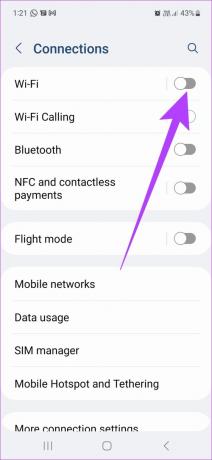
Perangkat Android Anda sekarang akan menggunakan Wi-Fi untuk melakukan streaming konten. Selain itu, Anda juga dapat merujuk ke panduan kami untuk memperbaiki masalah yang ada terkait data seluler tidak berfungsi dengan benar Dan Wi-Fi tidak terhubung di perangkat Android Anda.
6. Mulai ulang Aplikasi Spotify dan Perangkat Android
Seringkali, memulai ulang aplikasi dan perangkat dapat memecahkan masalah yang disebabkan oleh pemuatan yang salah. Setelah restart, aplikasi mulai dengan yang bersih, yang dapat membantu memperbaiki masalah yang berulang. Jadi, ikuti langkah-langkah ini untuk memulai ulang aplikasi Spotify diikuti dengan memulai ulang perangkat Android.
Mulai ulang Aplikasi Spotify
Langkah 1: Geser ke atas dari bawah pada Layar Utama untuk membuka App Switch.
Langkah 2: Kemudian, setelah semua aplikasi latar muncul, ketuk Tutup semua atau cukup geser ke atas Spotify untuk menutupnya.

Sekarang, semua aplikasi latar belakang akan ditutup. Tunggu perangkat Anda memulai ulang sebelum membuka aplikasi Spotify lagi.
Mulai Ulang Perangkat Android Anda
Untuk memulai ulang perangkat Android Anda, cukup tekan lama tombol daya. Setelah opsi menu muncul, ketuk Restart.

Setelah perangkat dimulai ulang, buka lagi aplikasi Spotify untuk memeriksa apakah masalah telah teratasi. Jika tidak, lanjutkan dengan perbaikan yang disebutkan di bawah ini.
7. Hapus Cache untuk Spotify
Dengan menyimpan salinan data Anda yang diakses sebelumnya, cache membantu aplikasi Anda mengurangi waktu pemuatannya. Namun, ini mungkin akan merepotkan jika cache rusak. Ini juga dapat menyebabkan aplikasi tidak dimuat dengan benar atau mencegah Podcast Spotify berfungsi. Belum lagi, cache dikenal sebagai memory hogs dan juga dapat memperlambat perangkat Anda.
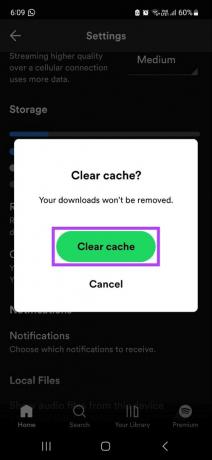
Karenanya, Anda dapat menghapus cache untuk aplikasi Spotify. Untuk informasi lebih lanjut, Anda juga dapat merujuk ke panduan kami tentang cara efektif bersihkan semua cache dari aplikasi Spotify Anda.
8. Keluar dan Masuk di Spotify
Keluar lalu masuk kembali membantu Anda menyegarkan aplikasi. Ini juga dapat memperbaiki kesalahan seperti podcast Spotify tidak diputar. Jika Anda tidak yakin, inilah penjelasan mendalam tentang cara keluar dari akun Spotify Anda.

Setelah logout berhasil, tutup aplikasi. Kemudian, buka lagi aplikasi Spotify, masuk kembali dan coba putar podcast Anda. Jika masih tidak berhasil, lanjutkan ke perbaikan berikutnya.
9. Perbarui Aplikasi Spotify
Memperbarui Spotify secara teratur dapat membantu memastikannya mendapatkan pembaruan keamanan terbaru dan perbaikan bug. Ini juga akan membantu memperbaiki masalah apa pun yang terkait dengan aplikasi. Jadi, untuk memperbarui aplikasi Android Spotify Anda, ikuti langkah-langkah ini.
Langkah 1: Buka Google Play Store dan ketuk bilah pencarian.

Langkah 2: Di sini, ketik Spotify.
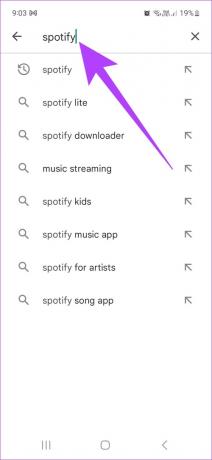
Langkah 3: Ketuk Perbarui.

Aplikasi Spotify Anda sekarang sudah diperbarui.
10. Copot pemasangan dan Instal ulang Spotify
Menghapus instalan Spotify akan menghapus semua data dan pengaturan yang terkait dengan aplikasi. Ini juga akan membantu menghilangkan pengaturan atau data yang salah yang mungkin memengaruhi kinerja aplikasi. Berikut cara mencopot pemasangan aplikasi Spotify dari perangkat Android Anda.
Langkah 1: Cukup tekan lama ikon aplikasi Spotify di beranda dan ketuk Uninstall.

Langkah 2: Ketuk OK untuk mengonfirmasi.

Aplikasi Android Spotify Anda sekarang akan dihapus.
Setelah selesai, sekarang saatnya untuk menginstal ulang aplikasi. Untuk melakukan ini, cukup unduh aplikasi Spotify untuk Android dari tautan di bawah dan ikuti petunjuk di layar. Setelah selesai, buka aplikasi dan coba mainkan podcast Spotify.
Instal Aplikasi Spotify untuk Android
11. Unduh Podcast di Spotify
Alih-alih streaming podcast, mengunduh podcast terbukti dapat membantu jika ada masalah pemutaran yang terus berlanjut. Untuk mengunduh podcast di Spotify, ikuti langkah-langkah ini.
Langkah 1: Di aplikasi Spotify, ketuk Cari.
Langkah 2: Sekarang, ketikkan nama podcast Anda.

Langkah 3: Ketuk tombol unduh.

Podcast Anda sekarang akan diunduh. Setelah unduhan selesai, Anda dapat mencoba memutar podcast lagi.
Jika, bahkan setelah mencoba semua perbaikan yang disebutkan di atas, Podcast Spotify masih tidak berfungsi, hubungi Dukungan Spotify. Anda dapat memposting masalah Anda di tab komunitas, mengobrol dengan pakar, atau melihat FAQ yang sudah ada untuk menemukan perbaikan untuk masalah Anda.
FAQ untuk Podcast Spotify
Pengguna lain dapat melihat apa yang sedang Anda dengarkan jika fitur Aktivitas Teman diaktifkan. Namun, podcast yang sedang diputar mungkin tidak terlihat. Saat ini, fitur ini hanya tersedia di Spotify untuk desktop.
Tidak, pengguna dapat memutar podcast video atau podcast audio. Memainkan keduanya secara bersamaan tidak mungkin.
Tidak, beberapa Podcast mungkin dibatasi secara geografis dan karenanya, tidak dapat diputar.
Dengarkan Podcast Favorit Anda
Podcast dengan cepat menjadi media pilihan untuk konsumsi konten di kalangan pengguna. Ini membuatnya semakin tidak nyaman ketika mereka berhenti bekerja. Kami harap panduan ini membantu Anda memperbaiki Podcast Spotify yang tidak berfungsi di perangkat Android Anda. Karena Spotify perlahan-lahan muncul sebagai hub untuk podcast, fitur-fitur baru diantisipasi untuk membuat pengalaman pengguna menjadi lebih baik.



